قد تتوقف تذكيرات Siri أحيانًا عن العمل على ملف ساعة آبل. يمكن أن تتجلى هذه المشكلة بعدة طرق. على سبيل المثال ، قد يفشل Siri في إنشاء تذكيرات على ساعتك الذكية أو إعداد التذكير ليوم مختلف. أو قد تتلقى رسالة الخطأ التالية:لا أرى تطبيقًا لذلك. ستحتاج إلى تنزيل واحدة. " في أوقات أخرى ، لن يتم تشغيل التذكير أو يختفي بشكل غير متوقع. في هذا الدليل ، سنستكشف خمس طرق مجربة يمكنك استخدامها لتحرّي مشكلات تذكيرات Siri وإصلاحها على Apple Watch.
محتويات
-
كيفية إصلاح تذكيرات Siri لا تعمل على Apple Watch
- ⇒ إصلاحات سريعة
- قم بتنزيل تطبيق التذكيرات
- قم بتثبيت آخر التحديثات
- أغلق تطبيقات الخلفية وأعد صياغة طلبك
- قم بإلغاء إقران ساعتك
- استنتاج
- المنشورات ذات الصلة:
كيفية إصلاح تذكيرات Siri لا تعمل على Apple Watch
⇒ إصلاحات سريعة
- تحقق من إعدادات "الرجاء عدم الإزعاج". إذا قمت بتمكين هذا الوضع عن طريق الخطأ أو نسيت إيقاف تشغيله ، فسيتم إرسال التذكيرات والإشعارات إلى جهاز iPhone الخاص بك ، بدلاً من ساعتك الذكية.
- تمكين الإخطارات من التذكيرات. قم بتشغيل تطبيق Apple Watch على جهاز iPhone الخاص بك ، انتقل إلى إشعارات، واختر تذكير. تأكد إظهار التنبيهات والصوت واللمسي قيد التشغيل.
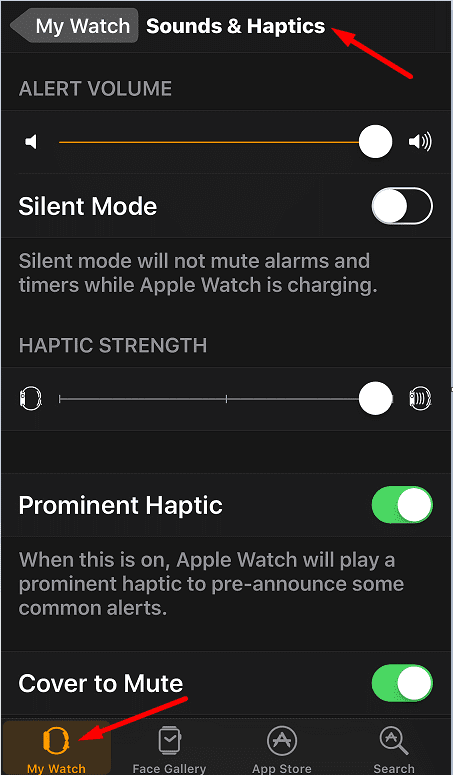
- قفل شاشة iPhone الخاص بك. إذا كانت شاشة هاتفك قيد التشغيل ، فهذا هو المكان الذي ستتلقى فيه التذكيرات. تأكد من قفل iPhone الخاص بك عند إعداد تذكير جديد على Apple Watch.
- تعطيل سيري تماما على جهاز iPhone الخاص بك وأعد تشغيل هاتفك وساعتك. أعد تمكين Siri وتحقق مما إذا كانت مشكلات التذكير قد اختفت.
قم بتنزيل تطبيق التذكيرات
لكي تعمل ميزة التذكير بشكل صحيح ، تحتاج إلى تنزيل وتثبيت ملف تطبيق التذكيرات على ساعتك. تستطيع احصل عليه من متجر Apple. يمكنك استخدام هذا التطبيق متعدد الاستخدامات لإنشاء قائمة مهامك اليومية وإدارتها. ومع ذلك ، إذا عطلت التطبيق أو حظرته عن طريق الخطأ ، فلن تتمكن من إنشاء تذكيرات جديدة على Apple Watch.
قم بتثبيت آخر التحديثات
بعد ذلك في القائمة ، تأكد من تثبيت آخر التحديثات. قم بتثبيت أحدث إصدار من تطبيق Reminders وقم بتحديث Apple Watch. إذا كنت تستخدم تطبيق Reminders على أجهزة متعددة ، فلا تنس تحديث إصدار نظام التشغيل على الأجهزة المعنية أيضًا.
- قم بتشغيل تطبيق Apple Watch على جهازك ايفون.
- يختار ساعتي ثم اضغط على عام.
- مقبض تحديث النظام للتحقق من وجود تحديثات.

تحقق مما إذا كان يتوفر إصدار أحدث من iOS وقم بتثبيته على جهازك. اذهب إلى إعدادات، تحديد عام، واختر تحديث النظام.

بالمناسبة ، إذا لم تتمكن من تحديث Apple Watch ، فراجع أدلة تحرّي الخلل وإصلاحه أدناه:
- Apple Watch: مساحة غير كافية للتحديث
- 12 طريقة للإصلاح عندما يتعذر على Apple Watch تثبيت تحديثات watchOS
- تعذر التحقق من رسالة التحديث على Apple Watch ، كيفية الإصلاح
أغلق تطبيقات الخلفية وأعد صياغة طلبك
تمكن عدد من المستخدمين من حل هذه المشكلة عن طريق إغلاق جميع التطبيقات التي تعمل في الخلفية وإعادة صياغة طلباتهم. قد يربط Siri أحيانًا طلبك بالتطبيق المفتوح على جهازك. يبدو أنه "ذكرني بهذا"عبارة يفسرها Siri على أنها طلب لإنشاء تذكير بشأن التطبيق الحالي.
بالإضافة إلى ذلك ، لاحظ العديد من المستخدمين أن Siri يفشل أحيانًا في إنشاء تذكيرات عندما تشير على وجه التحديد إلى تاريخ ووقت التذكير. فبدلاً من قول "ذكرني اليوم الساعة 11 صباحًا"، قل "ذكرني بعد ساعتين“. على الرغم من أن هذا الحل قد يبدو غريبًا ، فقد أكد العديد من المستخدمين أنه فعل الحيلة لهم بالفعل.
قم بإلغاء إقران ساعتك
إذا استمرت المشكلة ، فحاول إلغاء إقران Apple Watch بجهاز iPhone الخاص بك.
- ضع أجهزتك بالقرب من بعضها.
- قم بتشغيل تطبيق Watch على هاتفك. ثم انتقل إلى ساعتي واختر جميع الساعات.
- ضرب زر المعلومات لإلغاء اقتران أجهزتك.
- يختار قم بإلغاء إقران Apple Watch. أعد تشغيل كل من أجهزتك وقم بإقرانها مرة أخرى.

استنتاج
إذا لم تتمكن من تعيين تذكيرات على Apple Watch ، فقم بتنزيل تطبيق Reminders وقم بتحديث أجهزتك وأعد صياغة طلبك وقم بإلغاء إقران ساعتك الذكية من iPhone. اضغط على التعليقات أدناه وأخبرنا بالحل الذي حقق لك الحيلة.